小伙伴们知道钉钉如何设置摄像头权限吗?这里就给大家《钉钉》摄像头权限在哪设置的相关方法,希望对你有帮助!
钉钉打卡怎么改定位的位置信息?详细很多小伙伴还不太清楚,这里就分享给大家钉钉打卡修改定位位置的方法,一起来看看吧!
1、打开手机钉钉,在“工作台”界面点击【考勤打卡】。
2、点击右下角设置,选择考勤组,点击【打卡方式】。
3、开启【地点打卡】,添加地点后设置允许打卡范围即可。
以上就是关于钉钉打卡怎么改定位的位置信息的全部内容,希望能够对你有所帮助,想要知道更多软件使用方法和教程,欢迎大家继续关注。
钉钉是如今办公必备软件,很多企业都会选择钉钉来进行办公,那钉钉app怎么认证企业组织呢?方法其实非常简单,下面就分享给大家企业认证的操作方法,一起来看看吧!
1、点击个人头像,点击组织架构后,点击企业下面的未认证。
2、点击立即认证。
3、点击去认证。
4、选择主体类型为企业。
5、按要求提交资料后进行认证即可。
以上就是关于钉钉怎么认证企业组织的全部内容,希望能够对你有所帮助,想要知道更多软件使用方法和教程,欢迎大家继续关注。
《钉钉》消息提醒设置教程,很多人在使用钉钉软件的时候经常可能不小心就把信息提醒功能就给关了,那想要重新开启设置,该如何解决呢?小编整理了相关教程,希望可以帮到大家!
钉钉钉邮消息提醒设置方法介绍
苹果手机:
1、手机设备【设置】-【通知】-【钉钉】-开启【通知】-开启/关闭【声音提醒】;
2、【手机钉钉】-【工作】-【钉邮】-右上角【设置】-开启/关闭【邮箱提醒】;
安卓手机:
1、 手机设备【设置】-【应用程序】-【钉钉】-开启【通知】;
2、【手机钉钉】-【工作】-【钉邮】-右上角【设置】-【新邮件提醒】(若需要声音或震动开启即可。)
【温馨提示】
若提醒均已开通,仍未收到新邮件提醒,建议尝试退出重登看下:
1、【工作】-【钉邮】-【设置】-【邮箱账号】,选择已登录的邮箱,进入后点击“退出账号”
2、返回到【设置】,在【邮箱账号】下点击【添加账号】,重新登录邮箱即可。
以上就是小编整理的“《钉钉》消息提醒设置教程”的全部内容,想要了解更多的手机游戏攻略或者软件教程,可以关注本站,每天都会实时更新一些有价值的内容,希望大家喜欢。
平台:
类型:实用工具
版本:v7.0.25
大小:189.93MB
更新:2024-07-27
新闻阅读
40MB
便携购物
61.48MB
社交通讯
18.45MB
生活休闲
18.74MB
1.51MB
1.50MB
208.39MB
休闲益智
20MB
20.19MB
动作冒险
6.68MB
角色扮演
1.96GB
推理解谜
1.95GB
0KB
1.93GB
55.19MB
130.15MB
渝ICP备20008086号-14 违法和不良信息举报/未成年人举报:dzjswcom@163.com
CopyRight©2003-2018 违法和不良信息举报(12377) All Right Reserved
如何在《钉钉》中设置摄像头权限?(2022年10月最新)
小伙伴们知道钉钉如何设置摄像头权限吗?这里就给大家《钉钉》摄像头权限在哪设置的相关方法,希望对你有帮助!
钉钉摄像头权限设置步骤

第一步:打开钉钉软件,点击进入设置(如图所示)。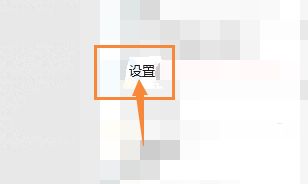
第二步:在设置页面中,点击进入权限设置(如图所示)。
第三步:进入权限设置页面后,点击页面上的音视频通话(如图所示)。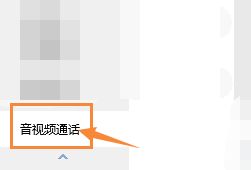
第四步:进入页面后,点击授权摄像头权限即可(如图所示)。
以上就是《钉钉》摄像头权限在哪设置的全部内容了, 希望能够帮助到各位小伙伴。更多相关的内容各位小伙伴们可以关注,会一直给各位小伙伴们带来软件的教程!如果你对此文章存在争议,可在评论区留言和小伙伴们一起讨论。如何在《钉钉》打卡应用中修改定位信息?
钉钉打卡怎么改定位的位置信息?详细很多小伙伴还不太清楚,这里就分享给大家钉钉打卡修改定位位置的方法,一起来看看吧!
钉钉打卡怎么改定位的位置信息:
1、打开手机钉钉,在“工作台”界面点击【考勤打卡】。
2、点击右下角设置,选择考勤组,点击【打卡方式】。
3、开启【地点打卡】,添加地点后设置允许打卡范围即可。
以上就是关于钉钉打卡怎么改定位的位置信息的全部内容,希望能够对你有所帮助,想要知道更多软件使用方法和教程,欢迎大家继续关注。
《钉钉》企业认证完成时间最新解析
钉钉是如今办公必备软件,很多企业都会选择钉钉来进行办公,那钉钉app怎么认证企业组织呢?方法其实非常简单,下面就分享给大家企业认证的操作方法,一起来看看吧!
钉钉怎么认证企业组织:
1、点击个人头像,点击组织架构后,点击企业下面的未认证。
2、点击立即认证。
3、点击去认证。
4、选择主体类型为企业。
5、按要求提交资料后进行认证即可。
以上就是关于钉钉怎么认证企业组织的全部内容,希望能够对你有所帮助,想要知道更多软件使用方法和教程,欢迎大家继续关注。
《钉钉》消息提醒设置教程
《钉钉》消息提醒设置教程,很多人在使用钉钉软件的时候经常可能不小心就把信息提醒功能就给关了,那想要重新开启设置,该如何解决呢?小编整理了相关教程,希望可以帮到大家!
钉钉钉邮消息提醒设置方法介绍
苹果手机:
1、手机设备【设置】-【通知】-【钉钉】-开启【通知】-开启/关闭【声音提醒】;
2、【手机钉钉】-【工作】-【钉邮】-右上角【设置】-开启/关闭【邮箱提醒】;
安卓手机:
1、 手机设备【设置】-【应用程序】-【钉钉】-开启【通知】;
2、【手机钉钉】-【工作】-【钉邮】-右上角【设置】-【新邮件提醒】(若需要声音或震动开启即可。)
【温馨提示】
若提醒均已开通,仍未收到新邮件提醒,建议尝试退出重登看下:
1、【工作】-【钉邮】-【设置】-【邮箱账号】,选择已登录的邮箱,进入后点击“退出账号”
2、返回到【设置】,在【邮箱账号】下点击【添加账号】,重新登录邮箱即可。
以上就是小编整理的“《钉钉》消息提醒设置教程”的全部内容,想要了解更多的手机游戏攻略或者软件教程,可以关注本站,每天都会实时更新一些有价值的内容,希望大家喜欢。
平台:
类型:实用工具
版本:v7.0.25
大小:189.93MB
更新:2024-07-27
新闻阅读
40MB
便携购物
61.48MB
社交通讯
18.45MB
生活休闲
18.74MB
生活休闲
1.51MB
生活休闲
18.74MB
新闻阅读
1.50MB
新闻阅读
208.39MB
生活休闲
1.51MB
休闲益智
20MB
休闲益智
20.19MB
动作冒险
6.68MB
角色扮演
1.96GB
推理解谜
1.95GB
休闲益智
0KB
角色扮演
1.93GB
角色扮演
55.19MB
动作冒险
130.15MB